1、先选中文字图层,再点击菜单“文字”-“栅格化文字图层”。
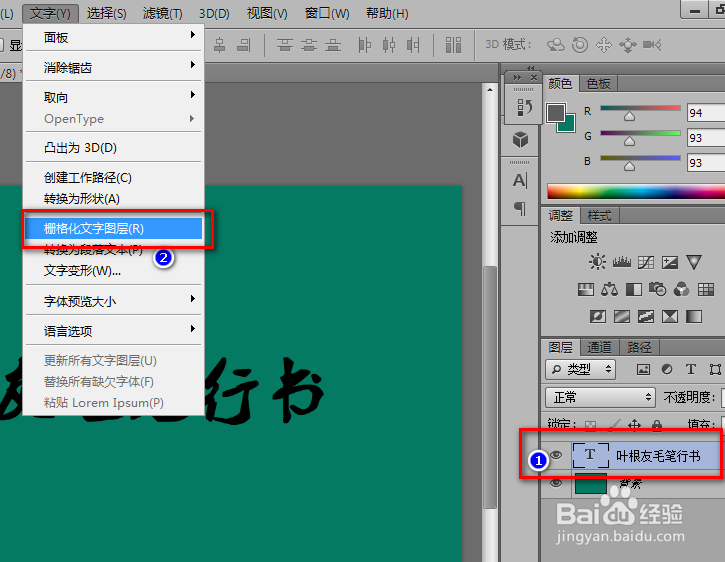
2、点击菜单“编辑”-“描边”。
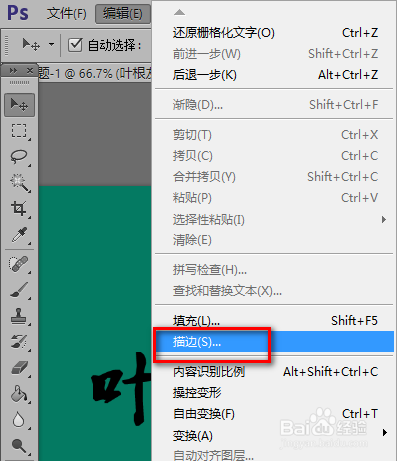
3、对“描边”窗口中的各选项修改如下:宽度:表示你要加粗到什么程度,在这儿我输入了4个像素颜色:改为和字体一样的颜色位置:选择“居中”(这样字体会胖得比较均匀)
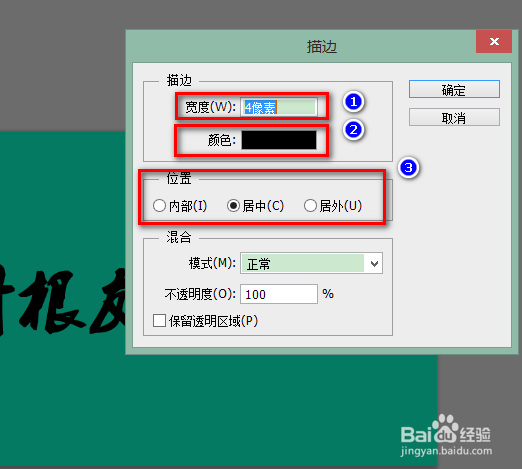
4、点击确定后,就可以立即看到字体被显著加粗了(当然,加得太粗了并一定美观,这里只是举例说明方法,你可以根据实际需要调整粗细)。

1、先选中文字图层,再点击菜单“文字”-“栅格化文字图层”。
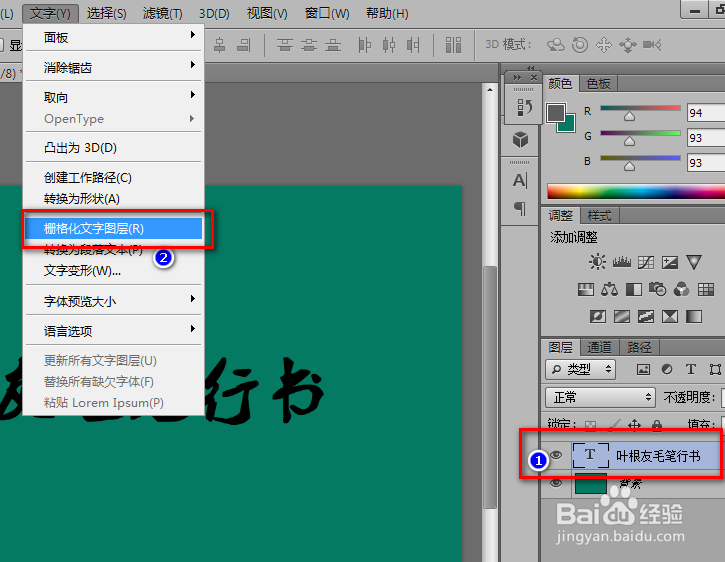
2、点击菜单“编辑”-“描边”。
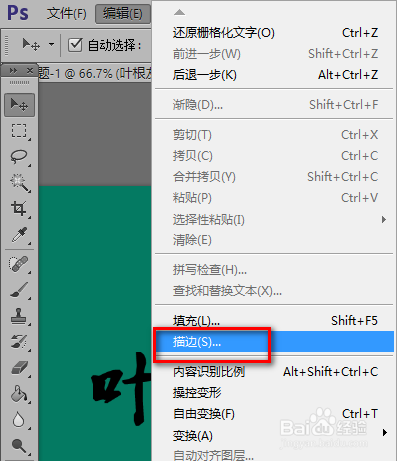
3、对“描边”窗口中的各选项修改如下:宽度:表示你要加粗到什么程度,在这儿我输入了4个像素颜色:改为和字体一样的颜色位置:选择“居中”(这样字体会胖得比较均匀)
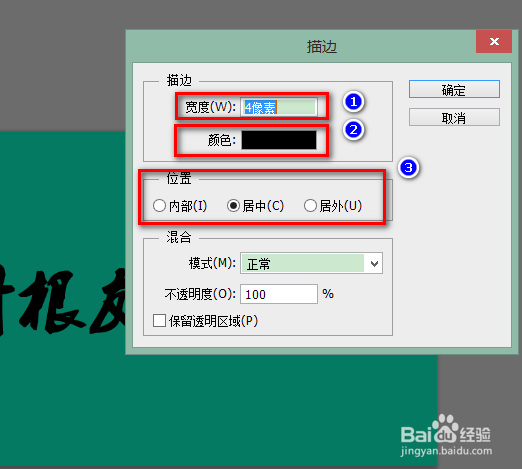
4、点击确定后,就可以立即看到字体被显著加粗了(当然,加得太粗了并一定美观,这里只是举例说明方法,你可以根据实际需要调整粗细)。
